Creo-2.0柔性建模设计02-06: 利用几何规则
“几何规则”可让您轻松识别及收集设计意图曲面集。您可以使用智能选择工具来分析几何。无论您在处理导入的模型还是在处理原生 Creo 模型,智能选择工具的作用均相同。
要访问“几何规则”,您必须先选择曲面。选择参考或种子曲面后,可以定义曲面集合。
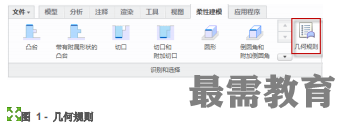
定义初始曲面集后,您可以添加其它规则和曲面,或只是完成集合。您可通过按下 CTRL 键来组合 (添加或移除) 多个选择。
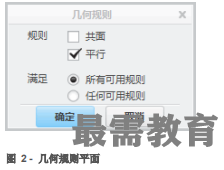
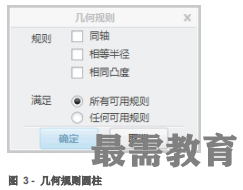
过程: 利用几何规则
事前准备
隐藏/取消隐藏
过程设置:
1. 为避免命名冲突,建议您先保存您的工作,然后单击“文件”(File) > “关闭”(Close) 直到不显示任何模型,再单击“文件”(File) > “管理会话”(Manage Session) > “拭除未显示的”(Erase Not Displayed)。
2. 单击“文件”(File) > “管理会话”(Manage Session) > “设置工作目录”(Set Working Directory) ,然后导航到PTCU\CreoParametric1\Flexible_Modeling\Geometry_Rules 文件夹并单击“确 定”(OK)
3. 单击“文件”(File) > “打开”(Open) 然后双击 GEOMETRY_RULES_SELECTION.PRT 。
1. 任务 1. 使用“几何规则”选择工具。
1. 禁用所有“基准显示”类型。
2. 选择“柔性建模”(Flexible Modeling) 选项卡。
3. 选择前表面,如图所示。请注意,当选择种子曲面时,会激活“几何规则”。



6. 清除“共面”(Coplanar) 复选框。
7. 选择“平行”(Parallel) 复选框。请注意,现在不仅选择了之前的共面曲面,而且还选择了模型中的所有平行曲面。
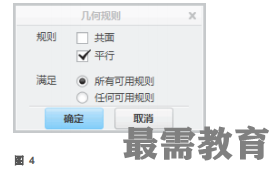

请记住,“几何规则”为动态规则,可在收集曲面过程中应用此规则。重新生成每个模型时,都将对这些规则进行评估。
8. 单击“确定”(OK),关闭“几何规则”(Geometry Rules) 对话框。
9. 单击图形窗口来清除选择。
10. 选择圆柱曲面,如图所示。

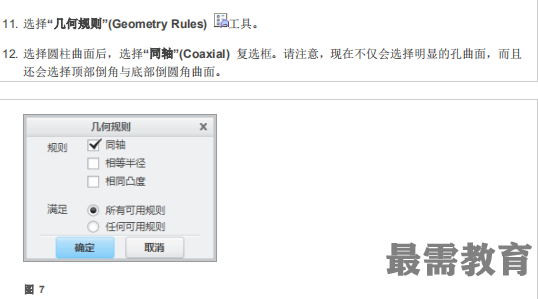

13. 单击“确定”(OK),关闭“几何规则”(Geometry Rules) 对话框。
14. 单击图形窗口来清除选择。
15. 选择腔槽顶边的其中一个倒圆角曲面,如图所示。


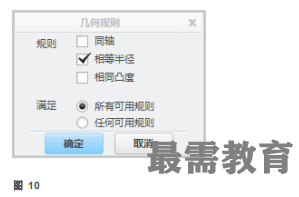

18. 单击“确定”(OK),关闭“几何规则”(Geometry Rules) 对话框。
19. 单击图形窗口来清除选择。
20. 选择圆柱曲面,如图所示。
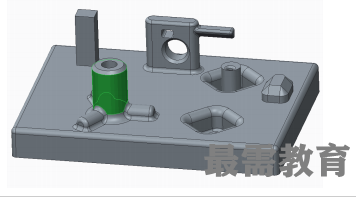
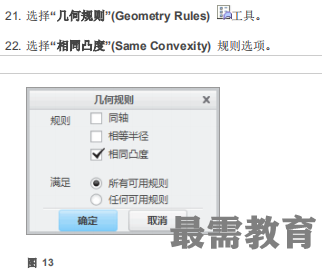

由于圆柱体是凸的,因此现在会选择整个模型中的所有凸曲面。
23. 选择“相同凸度”(Same Convexity) 规则后,再选择“同轴”(Coaxial) 规则选项,如图所示。
24. 选择“所有可用规则”(All applicable rules) 以同时满足两个所选规则并缩小收集范围,如图所示。
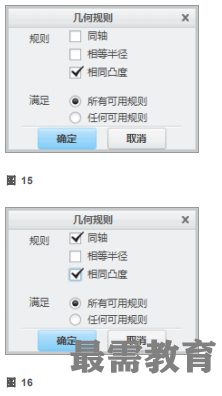

在“同轴”与“相同凸度”规则均适用的情况下,将只选择圆柱体外部曲面。
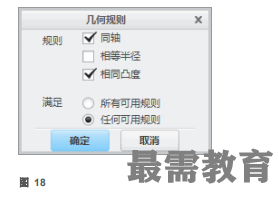

过程就此结束。

 湘公网安备:43011102000856号
湘公网安备:43011102000856号 

点击加载更多评论>>